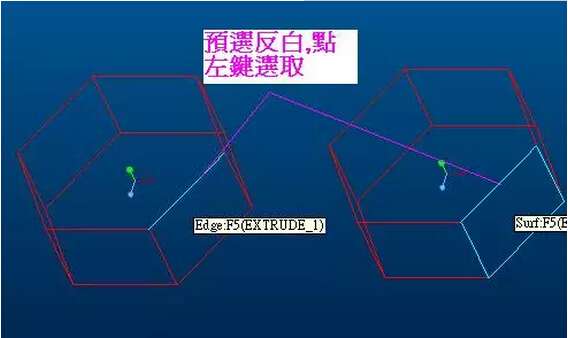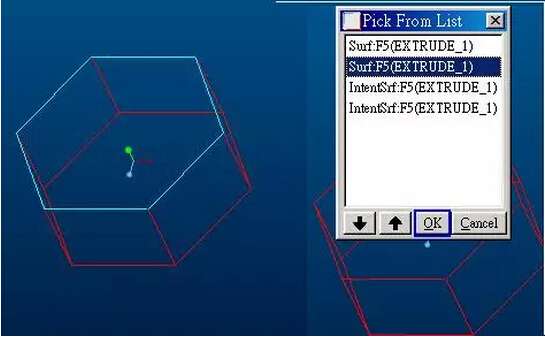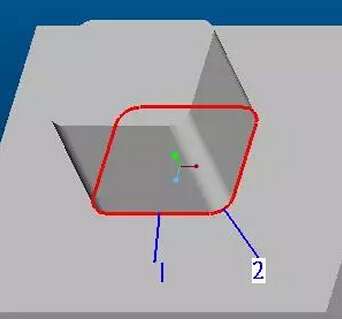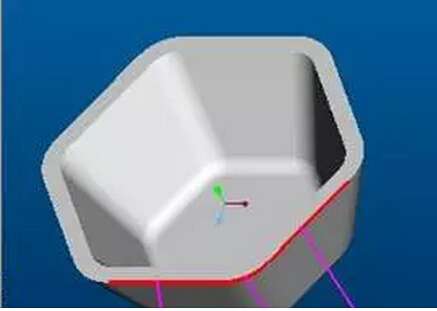1.直接選取:(邊界、曲面、面)
當(dāng)您將光標(biāo)移到某個(gè)項(xiàng)目上面時(shí),Pro/ENGINEER 預(yù)選功能會(huì)反白該項(xiàng)目。此預(yù)選反白功能可提供設(shè)計(jì)項(xiàng)目的可視確認(rèn)方式,讓您可以精確地鎖定想要選取的元素。確定要選擇的目標(biāo)元素反白顯示時(shí)點(diǎn)一下鼠標(biāo)左鍵選取該目標(biāo).
例:下圖中將光標(biāo)移到六邊形拉伸特征上,特征預(yù)選反白,點(diǎn)一下左鍵選取特征,然后移動(dòng)光標(biāo)到相應(yīng)的邊界或表面,靠近光標(biāo)的項(xiàng)目會(huì)反白顯示.點(diǎn)左鍵可選取反白顯示的目標(biāo)邊界&面.
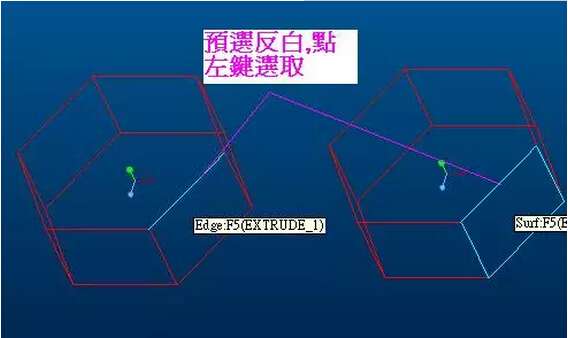 2.查詢選取:(邊界、曲面、面)
將光標(biāo)置于模型幾何上并按一下鼠標(biāo)右鍵可查詢模型幾何。每按一次鼠標(biāo)右鍵,Pro/ENGINEER 就會(huì)從頭(接近游標(biāo))到尾輪流列出各個(gè)位于光標(biāo)正下方的幾何項(xiàng)目。查詢到的項(xiàng)目名稱會(huì)顯示在狀態(tài)列中。您可以繼續(xù)查詢,直到找到想要選取的項(xiàng)目為止。然后點(diǎn)一下鼠標(biāo)左鍵選取目標(biāo).
另一種查詢項(xiàng)目的方式是使用「下一個(gè)」(Next) 和「前一個(gè)」(Previous) 快捷選單指令,或是使用「從清單中選取」(Pick From List) 對(duì)話框。「從清單中選取」(Pick From List) 對(duì)話框包含一份清單,由上到下排列,列出位于光標(biāo)正下方的項(xiàng)目。只要從「從清單中選取」(Pick From List) 對(duì)話框中選取目標(biāo)項(xiàng)目,點(diǎn)OK就可選取目標(biāo)元素.
例: 下圖中將光標(biāo)移到六邊形拉伸特征上,特征預(yù)選反白,點(diǎn)一下左鍵選取特征,然后移動(dòng)光標(biāo)到頂面,頂面就會(huì)反白顯示,在相應(yīng)位置點(diǎn)一下右鍵就可查詢到不可見的側(cè)面或者底面,然后點(diǎn)左鍵選取.在模型任意位置右鍵菜單Pick From List進(jìn)入從清單中選取,在清單中選擇目標(biāo)元素,點(diǎn)OK選取.
2.查詢選取:(邊界、曲面、面)
將光標(biāo)置于模型幾何上并按一下鼠標(biāo)右鍵可查詢模型幾何。每按一次鼠標(biāo)右鍵,Pro/ENGINEER 就會(huì)從頭(接近游標(biāo))到尾輪流列出各個(gè)位于光標(biāo)正下方的幾何項(xiàng)目。查詢到的項(xiàng)目名稱會(huì)顯示在狀態(tài)列中。您可以繼續(xù)查詢,直到找到想要選取的項(xiàng)目為止。然后點(diǎn)一下鼠標(biāo)左鍵選取目標(biāo).
另一種查詢項(xiàng)目的方式是使用「下一個(gè)」(Next) 和「前一個(gè)」(Previous) 快捷選單指令,或是使用「從清單中選取」(Pick From List) 對(duì)話框。「從清單中選取」(Pick From List) 對(duì)話框包含一份清單,由上到下排列,列出位于光標(biāo)正下方的項(xiàng)目。只要從「從清單中選取」(Pick From List) 對(duì)話框中選取目標(biāo)項(xiàng)目,點(diǎn)OK就可選取目標(biāo)元素.
例: 下圖中將光標(biāo)移到六邊形拉伸特征上,特征預(yù)選反白,點(diǎn)一下左鍵選取特征,然后移動(dòng)光標(biāo)到頂面,頂面就會(huì)反白顯示,在相應(yīng)位置點(diǎn)一下右鍵就可查詢到不可見的側(cè)面或者底面,然后點(diǎn)左鍵選取.在模型任意位置右鍵菜單Pick From List進(jìn)入從清單中選取,在清單中選擇目標(biāo)元素,點(diǎn)OK選取.
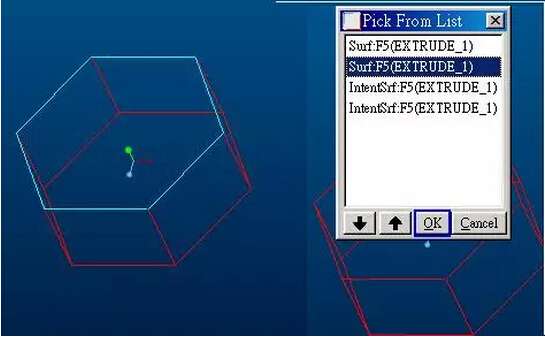 3.one by one選取:(邊界、曲面、面)
選中一個(gè)元素,按住Ctrl鍵,可以添加其它元素(可任意添加元素,不必與第一個(gè)選擇的元素相連)例:下圖中選取1#邊界后,按住Ctrl鍵就可添加其余3條或更多邊界. 曲面的選取方法亦同.
3.one by one選取:(邊界、曲面、面)
選中一個(gè)元素,按住Ctrl鍵,可以添加其它元素(可任意添加元素,不必與第一個(gè)選擇的元素相連)例:下圖中選取1#邊界后,按住Ctrl鍵就可添加其余3條或更多邊界. 曲面的選取方法亦同.
 4.相切鏈選取:(邊界、曲面、面)
選取一個(gè)元素后,按住Shift鍵,然后選取與第一個(gè)元素相鄰的元素,就可以選取與其相切連接的元素鏈或回圈。例:下圖中選取直邊1#然后按住Shift鍵再選取圓弧段2#就可以選取整個(gè)相切連接的鏈。
4.相切鏈選取:(邊界、曲面、面)
選取一個(gè)元素后,按住Shift鍵,然后選取與第一個(gè)元素相鄰的元素,就可以選取與其相切連接的元素鏈或回圈。例:下圖中選取直邊1#然后按住Shift鍵再選取圓弧段2#就可以選取整個(gè)相切連接的鏈。
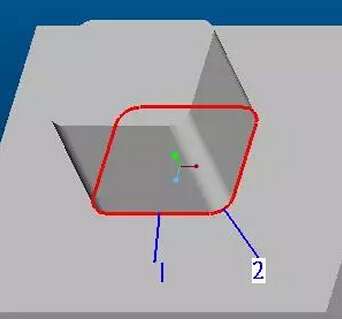 5.依次鏈選取:(邊界、曲線)
5.依次鏈選取:(邊界、曲線)
選取一個(gè)元素后, 按住Shift鍵再次選取此元素,然后選取與其相連的元素,就可以依次添加元素,此方法常用于選擇相切鏈的一部分.例:下圖中,選擇1#邊, 按住Shift鍵,再次選取1#邊,然后依次選取2#與3#邊,稱為依次鏈選取.注意在這里如果按住Shift鍵后不重復(fù)點(diǎn)一次1#邊直接選取2#邊就變成了相切鏈選取會(huì)選中整體。
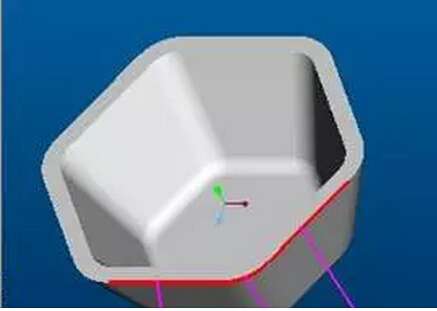
本文由培訓(xùn)無憂網(wǎng)天琥教育課程顧問老師整理發(fā)布,更多模具/工業(yè)設(shè)計(jì)課程信息可關(guān)注培訓(xùn)無憂網(wǎng)模具/工業(yè)設(shè)計(jì)培訓(xùn)或添加老師微信:15033336050
注:尊重原創(chuàng)文章,轉(zhuǎn)載請(qǐng)注明出處和鏈接 http://m.dedgn.cn/news-id-8433.html 違者必究!部分文章來源于網(wǎng)絡(luò)由培訓(xùn)無憂網(wǎng)編輯部人員整理發(fā)布,內(nèi)容真實(shí)性請(qǐng)自行核實(shí)或聯(lián)系我們,了解更多相關(guān)資訊請(qǐng)關(guān)注模具/工業(yè)設(shè)計(jì)頻道查看更多,了解相關(guān)專業(yè)課程信息您可在線咨詢也可免費(fèi)申請(qǐng)?jiān)囌n。關(guān)注官方微信了解更多:150 3333 6050